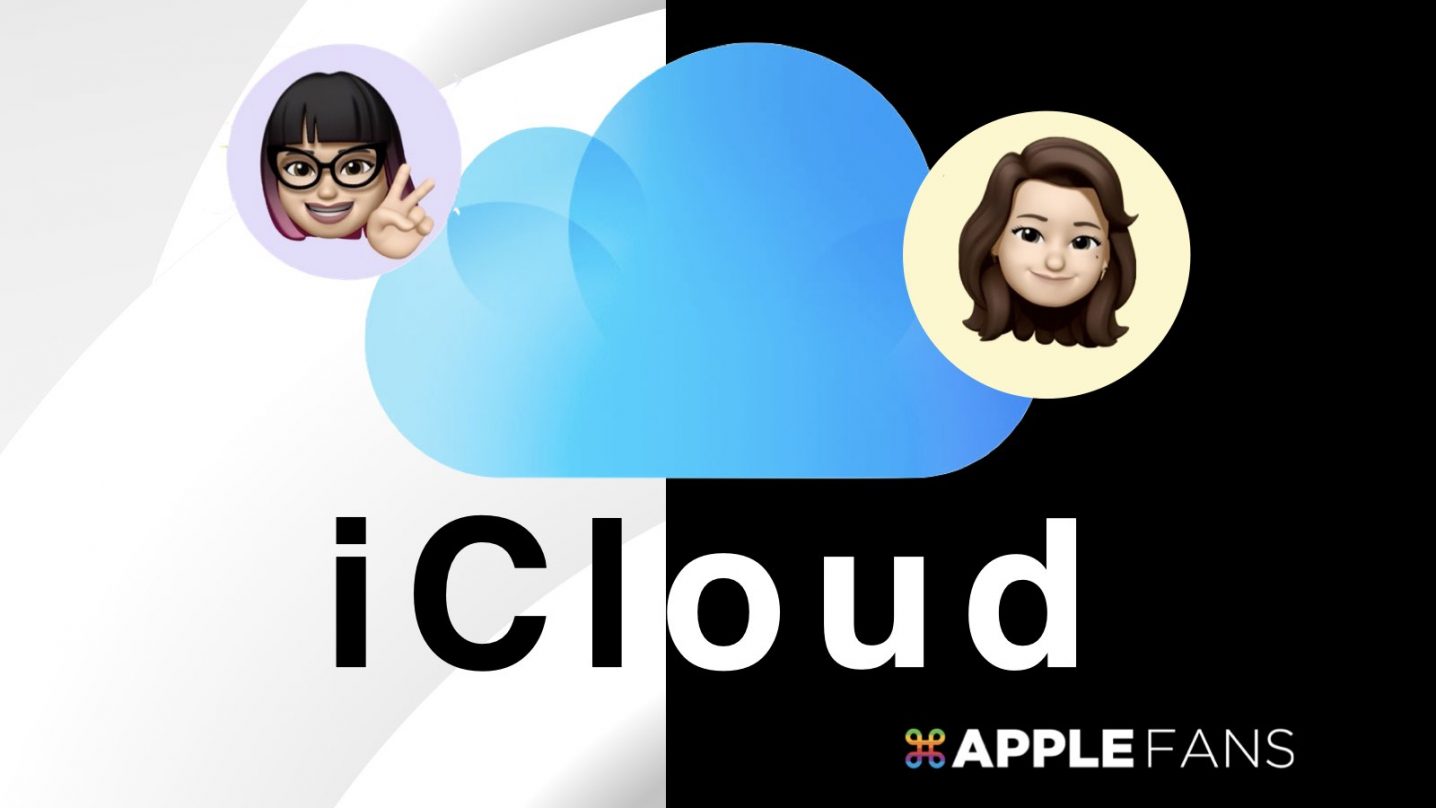蘋果幫 iCloud 網頁版 加入新功能囉!雖然平常 iCloud 網頁版使用機率並不高,不過像是如果手機、電腦不見了,就可以登入透過尋找來看商品在哪裡,現在蘋果幫 iCloud 網頁版加入一些新功能,像是會有 深色模式 、自訂背景顏色等等,一起看看還有哪些新變化!
iCloud 網頁版 加入 6 個新功能 包含 深色模式
在這次 iCloud 網頁版內容,蘋果針對使用者操作體驗加入一些新功能,讓你可以在網頁版的 iCloud 中更靈活地管理資料,以下是這次改版的主要功能亮點:
① 推出「深色模式」
iCloud 網站會根據你裝置的設定,自動切換成「深色」或「淺色」模式,所以如果你的 iPhone、iPad 或者 Mac 有開啟自動切換深色/淺色模式,你進入到 iCloud 網頁就會跟著看到深色、或淺色。
如何在 iPhone 開啟自動切換深色/淺色模式:
「設定」>「螢幕顯示與亮度」> 在外觀將「自動」開啟。
如何在 Mac 開啟自動切換深色/淺色模式:
「設定」>「外觀」> 選擇「自動」。
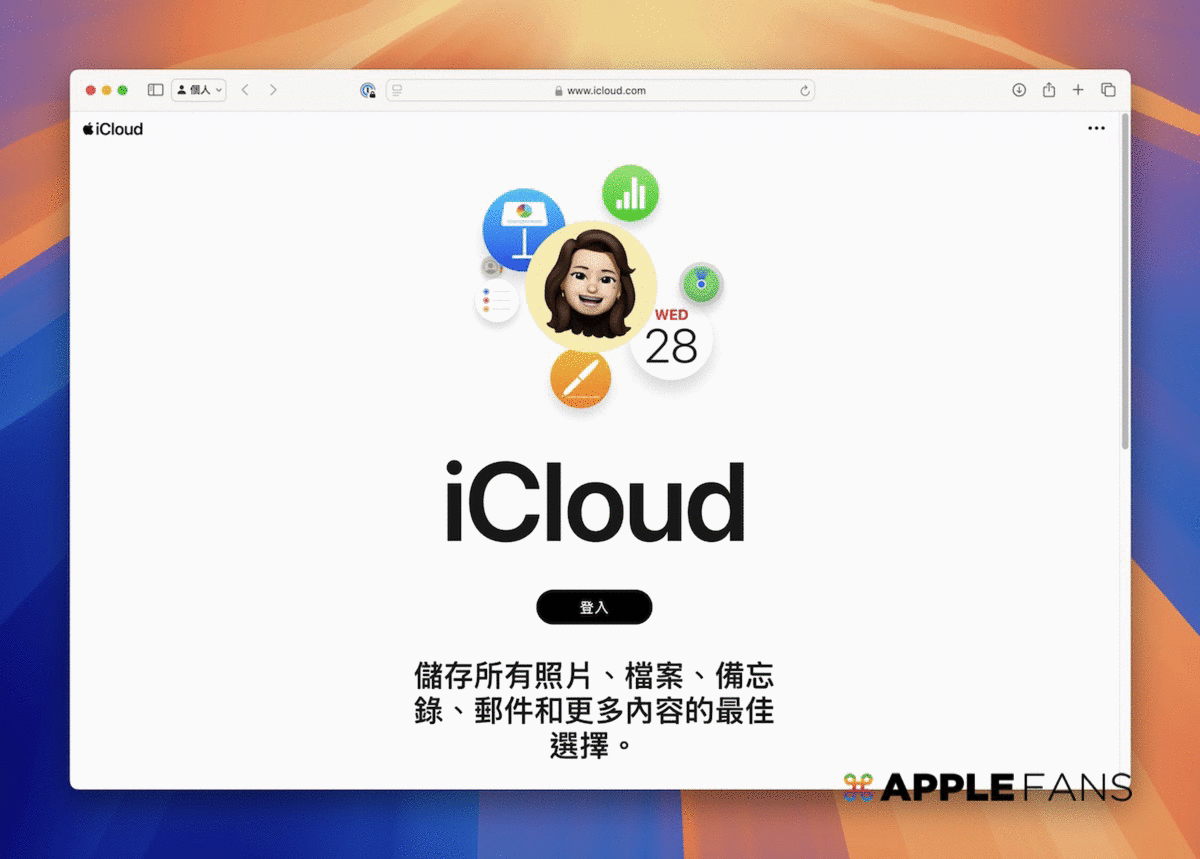
② 自訂背景顏色
另外,iCloud 網頁版也提供使用者可以選擇 6 種顏色的背景,你可以挑選自己喜歡的顏色,讓自己的 iCloud 首頁看起來更有個性化。
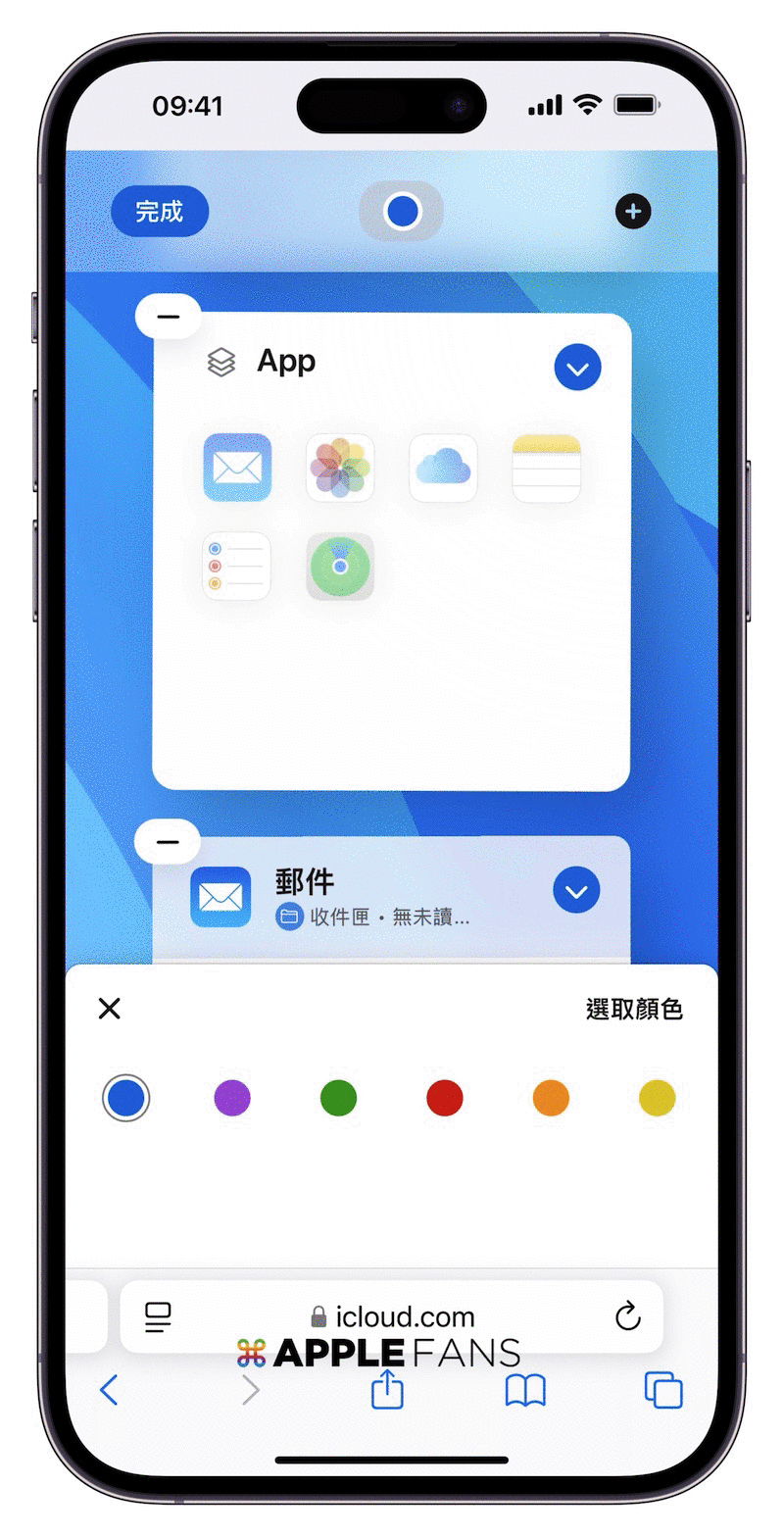
如何變更 iCloud 背景顏色?
- 滑到網頁首頁底部,並點擊「自訂首頁」就可以挑選顏色。
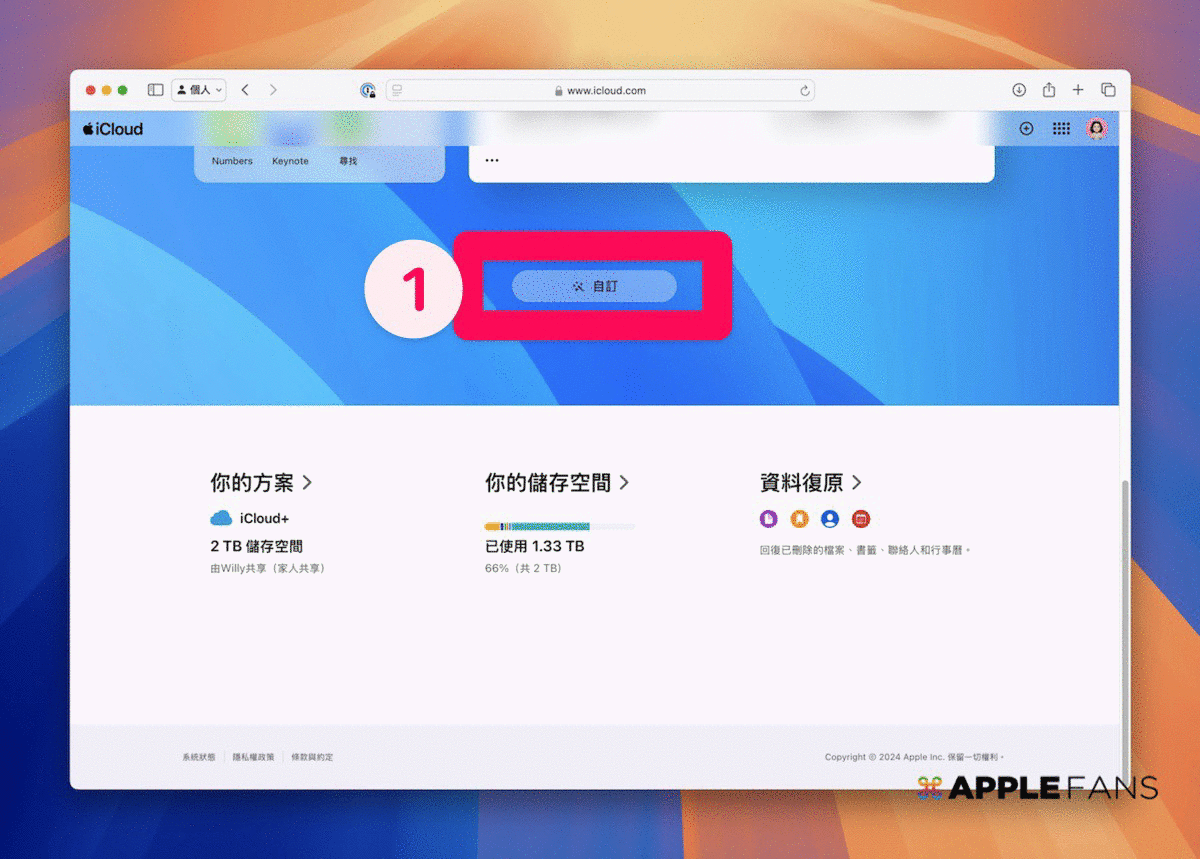
③ iCloud 照片可快速跳到指定月份、還能修改照片資訊
在 iCloud 網頁版的 iCloud 照片功能,這次調整、並加入三個新功能,讓你在網頁版操作也更貼近 照片 App 的操作。
iCloud 照片可快速跳到指定月份或年份
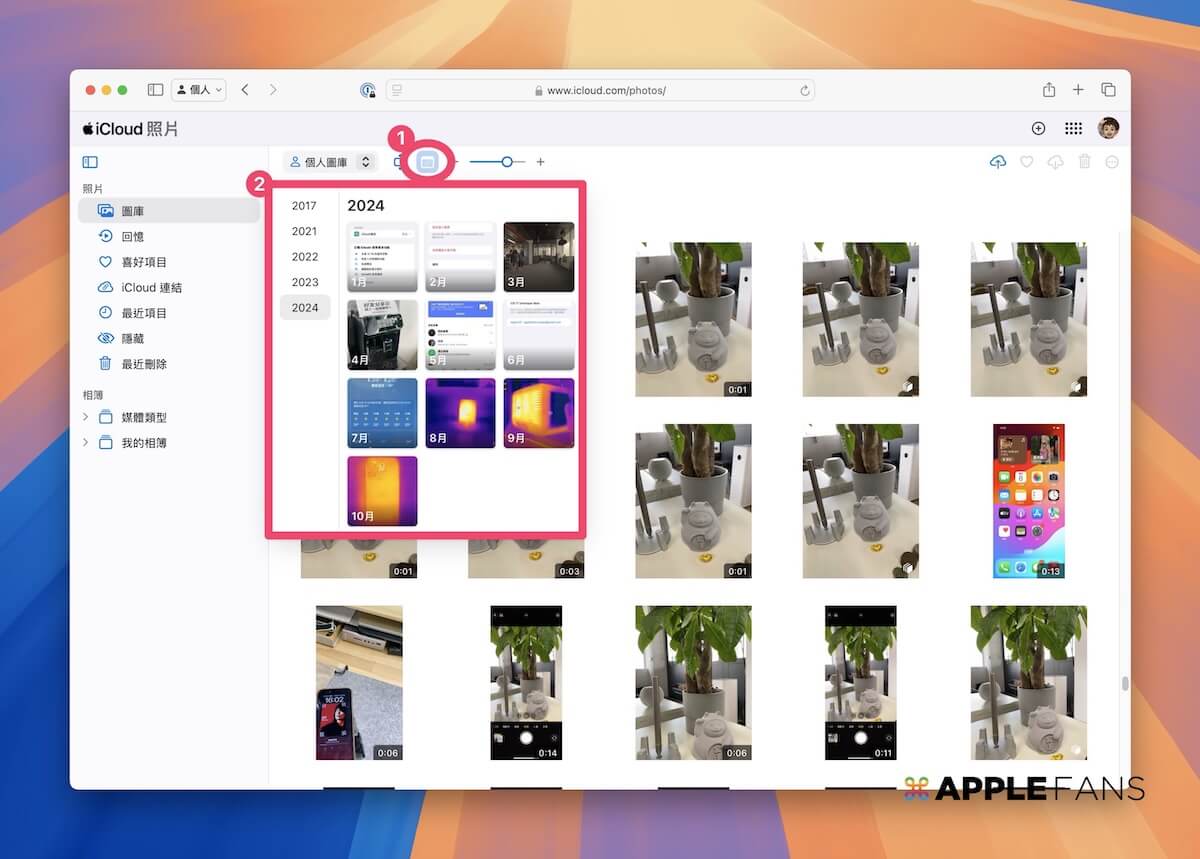
新增可以修改照片日期、時間和位置的功能
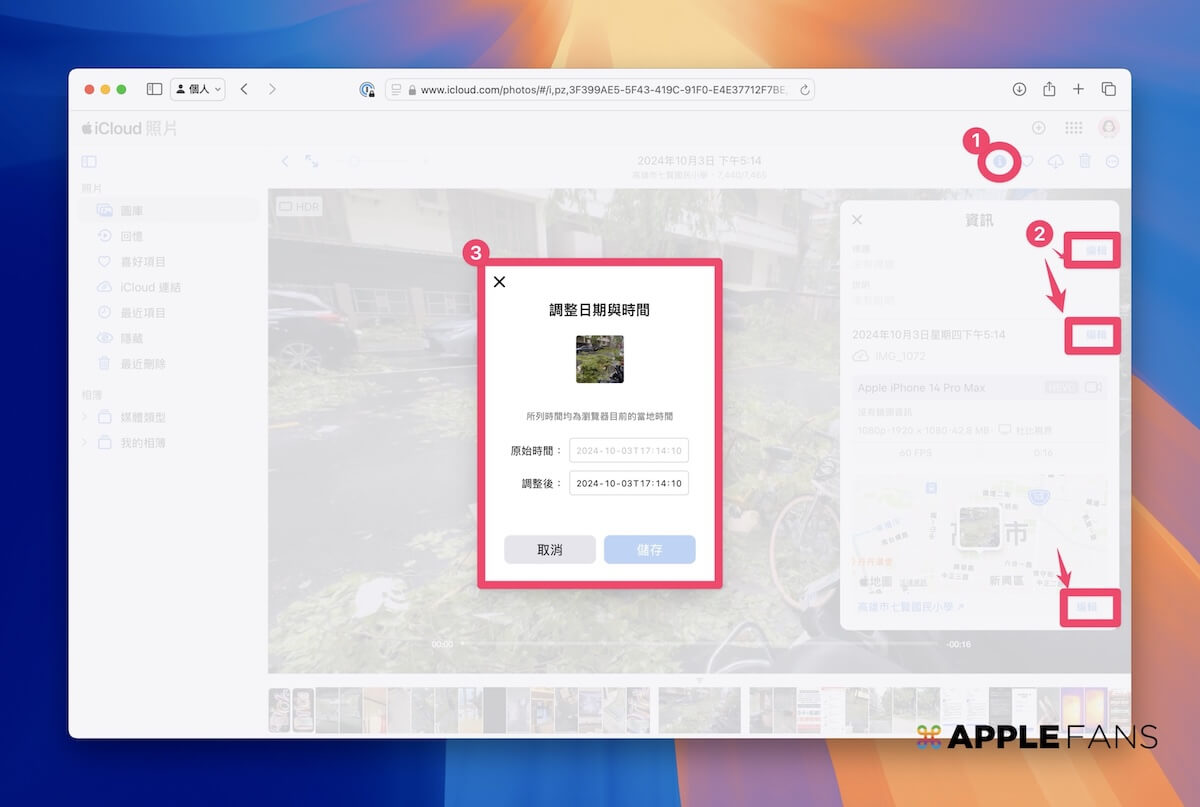
讓 iCloud 首頁也能出現指定的「相簿」
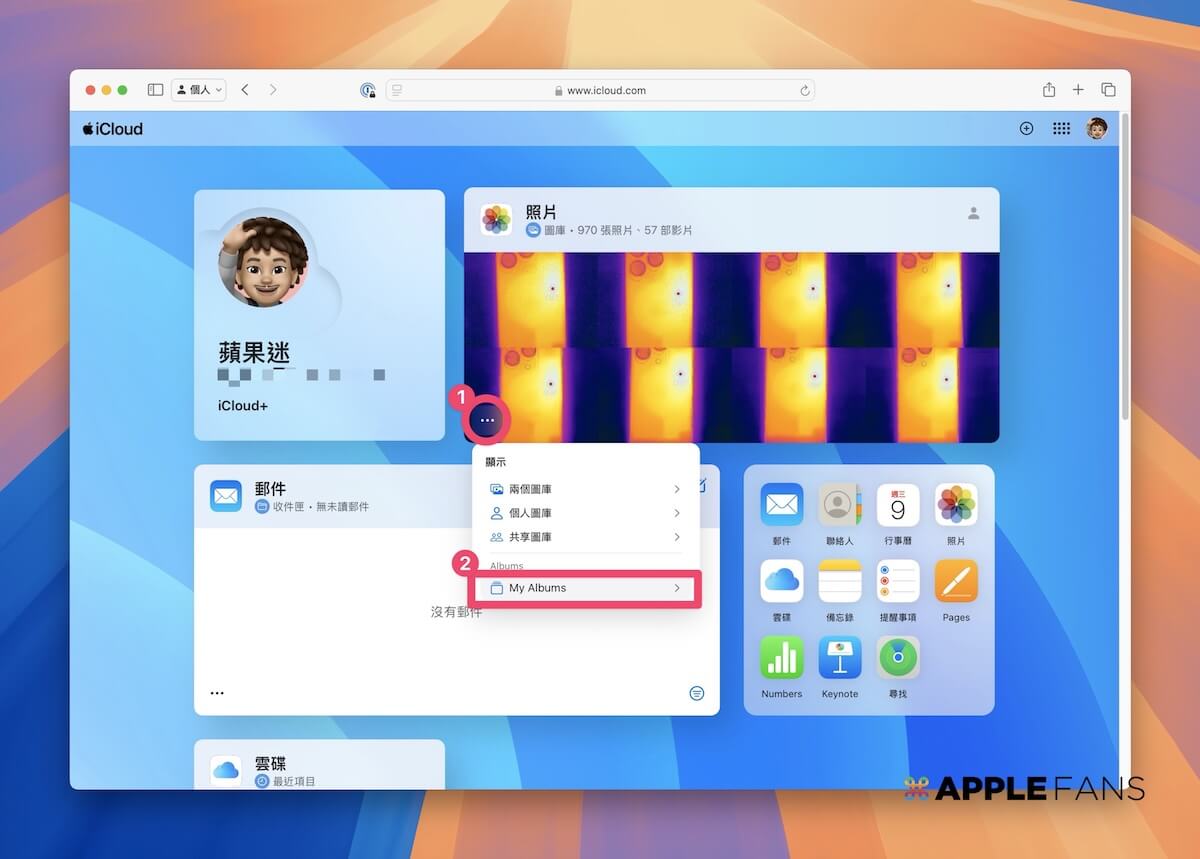
④ 顯示已共享檔案
在 iCloud 雲碟中,在左側標籤頁裡加入「已共享」選項,你可以更直觀、更快速地查看與他人共享的檔案。
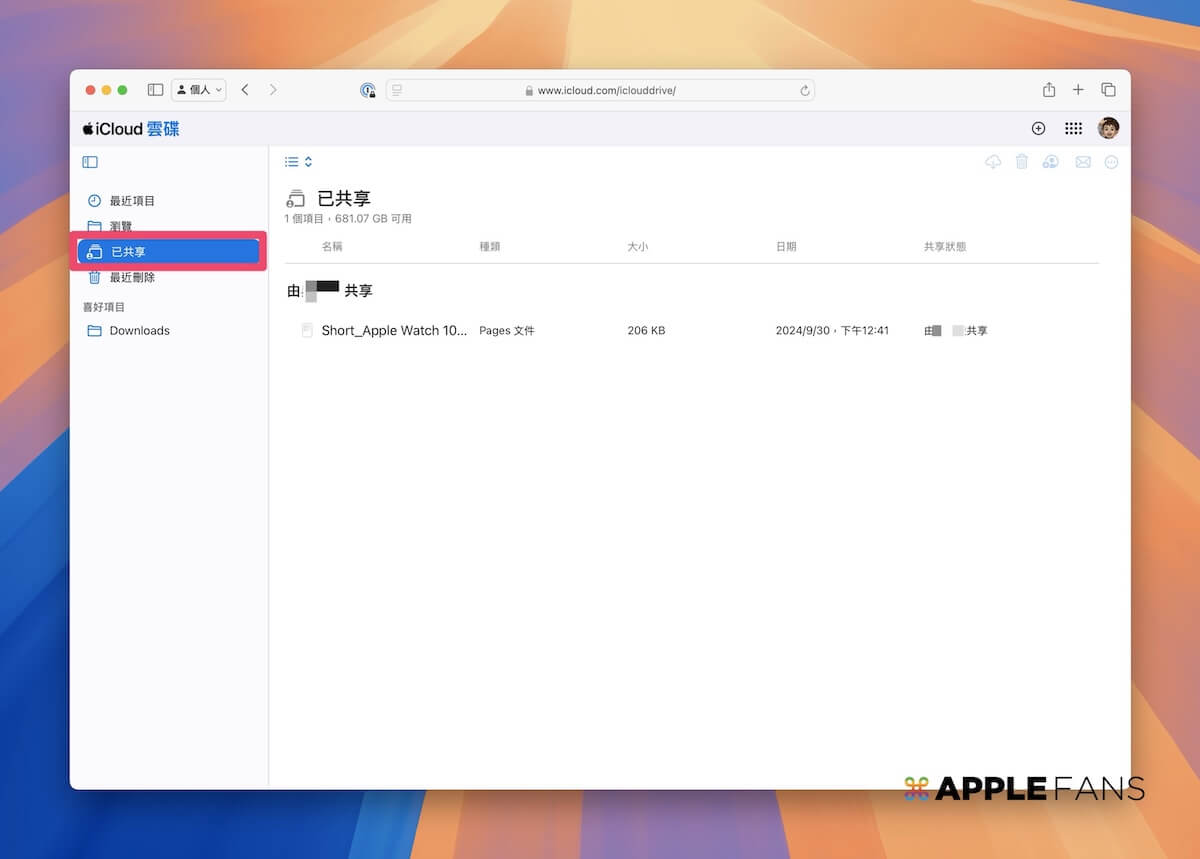
⑤ 釘選備忘錄功能
這次更新也加入釘選備忘錄功能,你可以把重要的備忘錄釘在列表頂端,之後就可以快速查看。
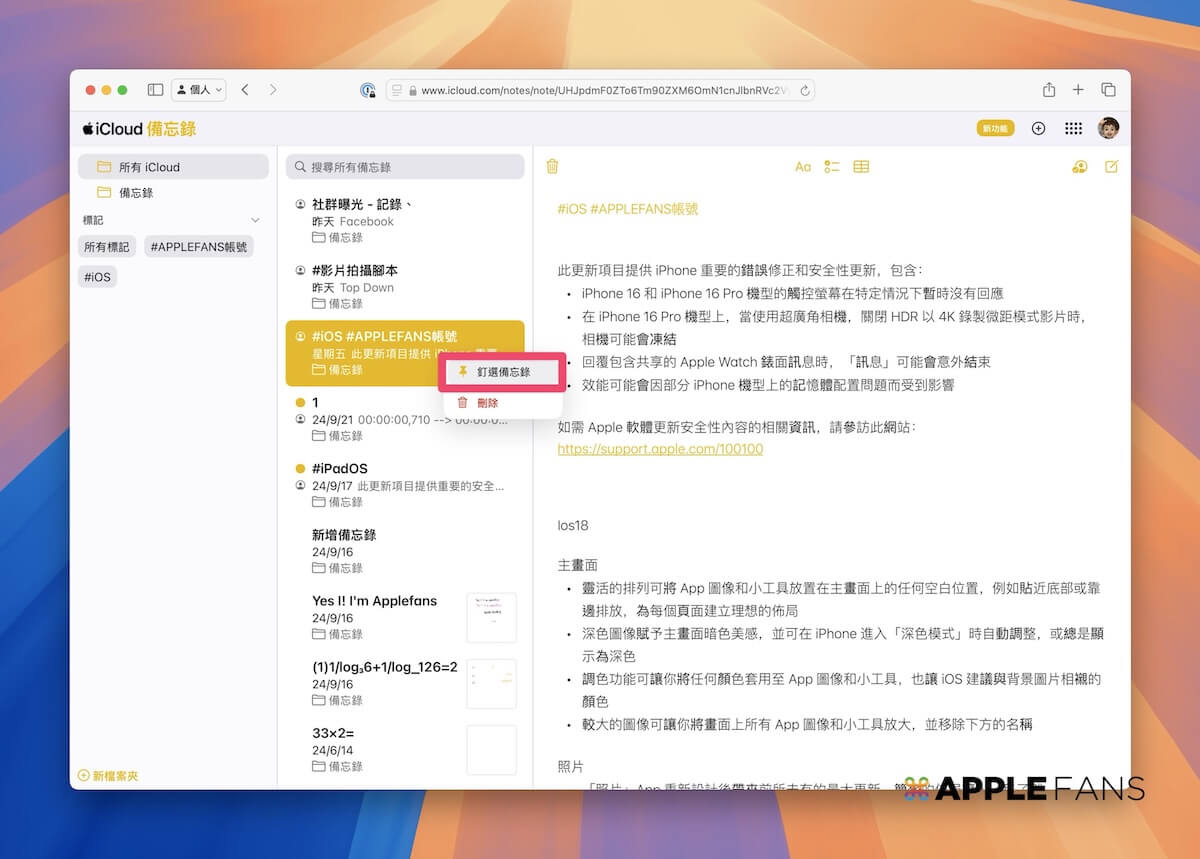
㊅ 管理提醒事項更方便
在提醒事項的選項,你可以直接在網頁版建立列表、管理提醒事項,把已完成的重複提醒標記完成。
總結
iCloud 網頁版的更新與調整,並不是大規模的改版,而是將原本在蘋果裝置就支援的功能,讓你也可以直接在網頁版上操控,所以如果你平常在公司不是使用 Mac 筆電,但又需要在筆電上管理 iCloud 內容,網頁版提供的服務就不再只是「查看」,而有更多的控制選項。
如果想第一時間看到更多 Apple 相關資訊,請追蹤蘋果迷粉絲團以掌握最新訊息,並且訂閱我們 YouTube 頻道,取得直播第一時間通知,或者加入蘋果迷社團跟大家一起討論使用心得哦~
如果想要與蘋果迷近距離聊天,可以加入我們的 YouTube 頻道會員,前往會員專屬的 Discord 聊天室找我們。